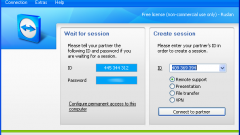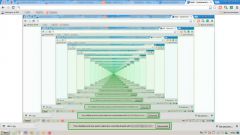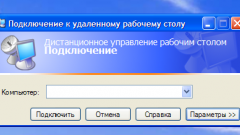Вам понадобится
- - Компьютер
- - ОС windows
Инструкция
1
Доступ к удаленному рабочему столу. Откройте меню «Пуск» и выберите «Все программы». Выберите папку «Аксессуары» в списке отображаемых параметров, затем нажмите «Подключение к удаленному рабочему столу». Появится диалоговое окно.
2
Введите имя компьютера, к которому вы хотите подключиться, в текстовом поле. Если вы не знаете имя компьютера, вы можете выбрать компьютер среди списка доступных в сети, щелкнув раскрывающееся меню.
3
Нажмите кнопку «Параметры», расположенную в нижнем левом углу диалогового окна. Откроется новое диалоговое окно со списком вкладок вверху. Перейдите на вкладку «Показать», чтобы изменить размер удаленного рабочего стола. Это можно сделать, перетащив указатель под заголовком «Конфигурации дисплея», чтобы увеличить или уменьшить размер удаленного рабочего стола.
4
Перейдите на вкладку «Локальные ресурсы» рядом со вкладкой «Экран». В разделе «Локальные устройства и ресурсы» установите флажки рядом с «Принтеры» и «Буфер обмена». Здесь вы можете получить доступ к принтерам и буферу вашей клиентской системы во время работы на удаленном рабочем столе (то есть в главной системе).
5
Выберите локальные диски для доступа в клиентской системе. Нажмите кнопку «Дополнительно» в левой части двух флажков, чтобы выбрать локальные устройства (диски), к которым вы будете обращаться в клиентской системе, используя удаленную систему управления.
Проверьте соответствующие флажки в разделе «Диски», которые вы хотите использовать, затем нажмите «ОК». Появится предыдущий экран в разделе «Локальные устройства и ресурсы».
Проверьте соответствующие флажки в разделе «Диски», которые вы хотите использовать, затем нажмите «ОК». Появится предыдущий экран в разделе «Локальные устройства и ресурсы».
6
Перейдите на вкладку «Опыт». Измените скорость соединения между вашей клиентской системой и хост-компьютером, нажав на раскрывающееся меню и выбрав соответствующее соединение.
Установите флажок в левом нижнем углу экрана, чтобы автоматически подключиться, если соединение нарушено.
Установите флажок в левом нижнем углу экрана, чтобы автоматически подключиться, если соединение нарушено.
7
Нажмите кнопку «Подключиться», расположенную в нижнем правом углу диалогового окна. Появится сообщение с просьбой подтвердить подключение. Нажмите кнопку «Подключиться», расположенную в нижнем правом углу сообщения, и появится диалоговое окно «Безопасность Windows» с запросом на ваше имя пользователя и пароль.
8
Введите имя пользователя и пароль, которые зарегистрированы на главном компьютере. Нажмите кнопку «ОК» в нижнем правом углу экрана, чтобы продолжить. (убедитесь, что хост-компьютер защищен паролем по конкретному имени пользователя, к которому вы хотите подключиться. Трудно подключиться к имени пользователя без пароля)
Для подключения к хост-системе может потребоваться до нескольких минут.
Для подключения к хост-системе может потребоваться до нескольких минут.
Полезный совет
- Хост-система должна иметь доступ к удаленному рабочему столу. Только тогда клиентская система сможет его получить. Это возможно только в том случае, если в системах Windows Vista, Ultimate или Professional. Подключение к удаленному рабочему столу недоступно пользователям Windows Home Premium.
- После удаленного подключения к главной системе экран хост-системы блокируется в удаленном месте. Следовательно, убедитесь, что никто не работает над хост-системой, прежде чем удаленно получить к ней доступ.
- После удаленного подключения к главной системе экран хост-системы блокируется в удаленном месте. Следовательно, убедитесь, что никто не работает над хост-системой, прежде чем удаленно получить к ней доступ.